Обнаружены сбои в работе и раздаче WIFI сети роутера Tenda. Не работает интернет на роутере Тенда на компьютере, андроиде и айфоне. В чем причина?

Содержание
- Устранение проблемы подключения к интернету на роутере Tenda
- Вариант 2: подключиться к Wi-Fi получилось, но интернета все равно нет
- Почему не работает роутер Тенда? Где выявлены сбои?
Устранение проблемы подключения к интернету на роутере Tenda
Проверьте модуль Wi-Fi на устройстве, работает ли он
Первое, на что рекомендую обратить внимание — работает ли модуль Wi-Fi на вашем устройстве, с которого вы подключаетесь к Wi-Fi. Кстати, также о работе адаптера можно узнать из системного трея Windows: достаточно кликнуть по сетевому значку — если адаптер работает, вы должны увидеть список найденных Wi-Fi сетей.

Адаптер Wi-Fi на ноутбуке работает
Если касаться устройств под управлением Андроид: то здесь даже проще, достаточно открыть настройки Wi-Fi и проверить, чтобы модуль был включен. Обычно, сразу же после включения, устройство начинает находить сети.

Проверьте настройки Андроид
2) Включен ли Wi-Fi роутер
Банально, но все же рекомендую проверить (особенно в тех случаях, когда ваш ноутбук, скажем, находит другие Wi-Fi сети в округе, а конкретно вашу не видит). Кстати, нередко, когда его могли «выключить» домашние животные, или просто мог «отойти» из розетки блок питания.
Кстати, обратите внимание на индикаторы на корпусе роутера: если Wi-Fi работает, светодиод WLAN (или характерный значок с 3-мя волнистыми линиями) на его корпусе должен гореть.

Включена ли раздача Wi-Fi в настройках роутера
Если светодиод на корпусе роутера, отвечающий за Wi-Fi, не горит (не моргает), необходимо зайти в настройки роутера и проверить, а раздается ли вообще Wi-Fi.
Как правило, данный раздел настроек в веб-интерфейсе роутера называется «Настройки беспроводной сети» (в англ. варианте что-то вроде «Wireless Settings»).
Пошаговая инструкция о том, как зайти в настройки роутера (т.е. в его веб-интерфейс).

Проверьте, чтобы беспроводная сеть была включена
Проверьте канал (т.е. частоту работы Wi-Fi)
Дело в том, что в разных странах используется разный диапазон каналов. Например, в России от 1 до 13, в США до 11, в Японии до 14.
Таким образом, если у вас роутер, скажем, использует 13 канал, а ваше устройство (например, iPhone или iPad) было локализовано для работы в США — то оно просто не сможет работать с этой Wi-Fi сетью.
Поэтому попробуйте вместо «Авто» выбора канала (эта опция по умолчанию используется в роутерах), поставить статический канал, скажем, 2-й. Сохраните настройки и проверьте работу Wi-Fi.
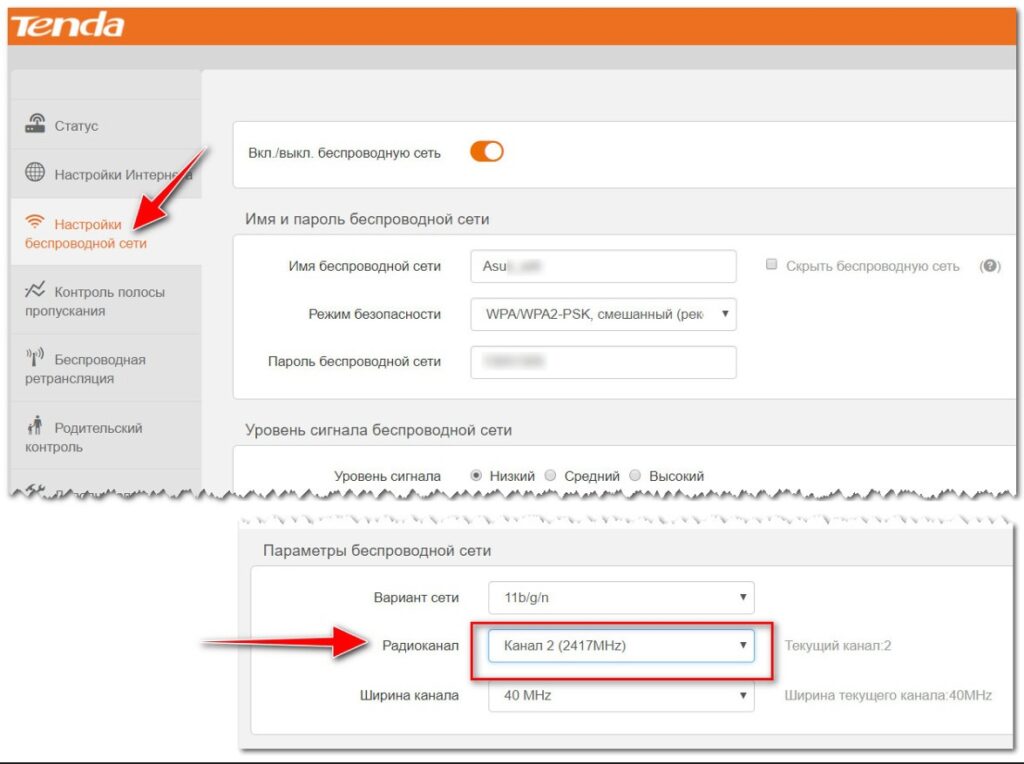
Режим работы беспроводной сети: проверьте расписание
Также Wi-Fi сеть может не работать из-за настроек режима (расписания). Эта опция помогает в автоматическом режиме отключать роутер, например, на ночь, когда он никому не нужен. По умолчанию, обычно, она выключена.

Вариант 2: подключиться к Wi-Fi получилось, но интернета все равно нет
1) Подключен ли кабель от Интернет-провайдера к роутеру, нет ли тех. работ у провайдера. И так, первое, что рекомендую посмотреть — это подключен ли Интернет-кабель в разъем WAN на роутере, горит ли индикатор на корпусе устройства.

Уточните у провайдера все ли в порядке с сетью, не проводятся ли тех. работы (особенно в тех случаях, когда у вас все работало и вдруг внезапно пропал интернет).
2) Проверьте настройки WAN (т.е. настройки роутера для подключения к интернету)
После рекомендую проверить, не сбились ни настройки интернета в веб-интерфейсе роутера (такое иногда может произойти, если, например, у вас бывают «резкие» скачки электричества).
В настройках интернета роутера (в англ. версии прошивки см. раздел «WAN» и похожие производные) вам необходимо указать протокол (используемый вашим провайдером), далее задать IP, DNS (если это необходимо), указать пароль, логин и пр. (многое зависит от настроек вашего Интернет-провайдера. Кстати, он их вам должен был предоставить в договоре на оказание услуг связи).

3) Проверьте настройки адаптера: IP-адрес и DNS-сервера
Чтобы открыть все сетевые подключения, которые есть на ПК, нажмите сочетание кнопок Win+R (без плюса), должно открыться окно «выполнить». Далее используйте команду ncpa.cpl. Должно появиться окно, наподобие такого же, как в моем примере ниже.
Необходимо открыть свойства «беспроводной сети» (или Wireless, т.е. нужно открыть свойства того адаптера, который отвечает за Wi-Fi).

Свойства беспроводной сети
Далее откройте свойства «IP версии 4. », и проверьте какие IP и DNS используются. Если у вас стоит роутер, то в большинстве случаев необходимо передвинуть ползунки в режим автоматического получения IP и DNS *

Получение автоматически IP, DNS
Обратите внимание также, что DNS вашего провайдера могут «отваливаться» при работе на какое-то время. Рекомендую в этом плане попробовать использовать DNS-сервера от Google. Для этого вручную укажите DNS-сервера: 8.8.8.8 и 8.8.4.4.

4) Родительский контроль, контроль полосы пропускания
Также обратите внимание в роутере на такие разделы, как контроль полосы пропускания и родительский контроль. Дело в том, что с помощью них можно любое из подключаемых устройств к роутеру — просто отключить от интернета (или вообще, запретить ему подключаться к Wi-Fi сети).

Контроль полосы пропускания — обратите внимание, что любо устройство можно отключить от интернета / Кликабельно

Почему не работает роутер Тенда? Где выявлены сбои?
В некоторых регионах России выявлены сбои в работе роутера Tenda:
| Камчатский край (г. Петропавловск-Камчатский) | Челябинская область (г. Челябинск) |
| Республика Алтай (г. Горно-Алтайск) | Магаданская область (г. Магадан) |
| Красноярский край (г. Красноярск) | Республика Калмыкия (г. Элиста) |
| Тюменская область (г. Тюмень) | Орловская область (г. Орёл) |
| Нижегородская область (г. Нижний Новгород) | Забайкальский край (г. Чита) |
| Ивановская область (г. Иваново) | Ненецкий автономный округ (г. Нарьян-Мар) |
| Амурская область (г. Благовещенск) | Ульяновская область (г. Ульяновск) |
| Республика Дагестан (г. Махачкала) | Тульская область (г. Тула) |
| Белгородская область (г. Белгород) | Липецкая область (г. Липецк) |
| Кемеровская область (г. Кемерово) | Республика Карелия (г. Петрозаводск) |
| Брянская область (г. Брянск) | Республика Северная Осетия — Алания (г. Владикавказ) |
| Ставропольский край (г. Ставрополь) | Чукотский автономный округ (г. Анадырь) |
| город Москва | Ростовская область (г. Ростов-на-Дону) |
| Курганская область (г. Курган) | Республика Марий Эл (г. Йошкар-Ола) |
| Сахалинская область (г. Южно-Сахалинск) | Алтайский край (г. Барнаул) |
| Омская область (г. Омск) | Смоленская область (г. Смоленск) |
| Республика Тыва (г. Кызыл) | Псковская область (г. Псков) |
| Хабаровский край (г. Хабаровск) | Республика Адыгея (г. Майкоп) |
| Кировская область (г. Киров) | Иркутская область (г. Иркутск) |
| Курская область (г. Курск) | Ямало-Ненецкий автономный округ (г. Салехард) |
| Приморский край (г. Владивосток) | Томская область (г. Томск) |
| Ханты-Мансийский автономный округ — Югра (г. Ханты-Мансийск) | Республика Мордовия (г. Саранск) |
| Республика Башкортостан (г. Уфа) | Московская область (г. Москва) |
Роутер – важное устройство в современной домашней сети, которое обеспечивает соединение с интернетом и позволяет пользователям подключаться к сети из разных устройств. Однако, иногда возникают проблемы с работой роутера Tenda, и пользователи могут столкнуться с пропажей сети, низкой скоростью или отсутствием доступа к интернету. В данной статье мы рассмотрим основные причины неполадок и предложим способы их решения.
Одной из распространенных причин проблем с роутером Tenda является неправильная настройка. В зависимости от требований и возможностей вашего интернет-провайдера и самого роутера, может потребоваться специфическая конфигурация, которую необходимо выполнить. Ошибки при настройке могут привести к неработоспособности роутера. Также стоит проверить, что все необходимые параметры (например, IP-адрес и DNS-сервера) заданы правильно.
Другой распространенной причиной проблем с роутером Tenda является конфликт между другими устройствами в сети. Если в вашей домашней сети подключено много устройств, то возможно, что некоторые из них мешают работе роутера. Конфликты могут возникать при использовании одинаковых IP-адресов или в результате нарушений в работе протоколов сети. В таких случаях рекомендуется проверить настройки каждого устройства и устранить возможные конфликты.
Иногда проблема с работой роутера Tenda может быть связана с неисправностью самого устройства. Отказы в работе могут быть вызваны возрастом роутера, неправильной эксплуатацией или воздействием внешних факторов. В таких случаях рекомендуется обратиться к специалисту, который сможет проанализировать причины проблемы и провести ремонт или замену неисправной детали.
В данной статье мы рассмотрели основные причины и способы решения проблемы, связанной с неработоспособностью роутера Tenda. При возникновении неполадок рекомендуется провести диагностику и проверить настройки устройства. В некоторых случаях может потребоваться обращение к специалисту для устранения проблемы. Будьте внимательны, следите за состоянием вашего роутера и регулярно обновляйте его программное обеспечение, чтобы сохранить его эффективную работу.
Содержание
- Неполадки с подключением интернета
- Проблемы с питанием роутера
- Неправильные настройки роутера
- Проблемы с оборудованием провайдера
Неполадки с подключением интернета
Проблема 1: Отсутствие подключения к интернету.
Если у вас нет подключения к интернету, первым делом убедитесь, что роутер Tenda правильно подключен к источнику питания и вашему поставщику интернета. Проверьте, что все кабели включены и надежно подключены. Если все подключения корректны, перезагрузите роутер и модем. Если это не решает проблему, свяжитесь с вашим поставщиком интернета для получения дополнительной поддержки.
Проблема 2: Низкая скорость интернета.
Если скорость интернета ниже ожидаемой, проверьте, что роутер Tenda находится в достаточной близости от вашего устройства и сигнал Wi-Fi сильный. Попробуйте перезагрузить роутер и устройство, чтобы исправить временную проблему. Также убедитесь, что другие устройства в сети не используют большой объем трафика, что может снижать скорость. Если проблема остается, обратитесь к поставщику интернета для дальнейшей диагностики и решения.
Проблема 3: Неустойчивое подключение к интернету.
Если ваше подключение к интернету часто обрывается или неустойчиво, проверьте, что роутер Tenda находится в достаточной близости от вашего устройства и что сигнал Wi-Fi сильный. Попробуйте перезагрузить роутер и устройство, чтобы исправить временную проблему. Если проблема продолжается, убедитесь, что ваш роутер обновлен до последней версии прошивки. Если это не помогает, свяжитесь с поставщиком интернета для получения помощи и рекомендаций.
Проблемы с питанием роутера
Роутер Tenda может столкнуться с рядом проблем, связанных с питанием, которые могут привести к его неработоспособности. Ниже приведены основные причины и способы решения этих проблем.
-
Неисправное подключение к источнику питания: убедитесь, что роутер правильно подключен к розетке и кабель питания надежно вставлен в его разъем. Также проверьте, что розетка работает и есть электричество.
-
Неполадки с источником питания: возможно, проблема связана не с самим роутером, а с источником питания, например, с адаптером переменного тока. Попробуйте использовать другой адаптер или подключить роутер к другому источнику питания, чтобы проверить, не в этом ли причина.
-
Перегрузка питания: если на одну розетку подключено слишком много устройств, это может привести к перегрузке питания и проблемам с работой роутера. Рассмотрите возможность разделить нагрузку на разные розетки или отключить ненужные устройства.
-
Поврежденный кабель питания: кабель питания роутера может быть поврежден или иметь обрывы. Попробуйте заменить кабель и убедитесь, что он надежно подключен к роутеру.
-
Проблемы с блоком питания: блок питания роутера может быть поврежден или иметь неисправности. Проверьте его состояние и возможность замены, если необходимо.
Если после проверки и исправления этих проблем роутер Tenda все равно не работает, возможно, причина кроется в других неполадках, и вам следует обратиться за помощью к специалистам.
Неправильные настройки роутера
Одна из проблем, связанных с неправильными настройками, — это неправильное подключение к интернету. Если вы не настроили свои данные для доступа к интернету (например, имя пользователя и пароль), роутер не сможет установить соединение с провайдером и, соответственно, не сможет обеспечить доступ в интернет.
Еще одна распространенная проблема — неправильные настройки беспроводной сети. Если вы задали неправильный SSID (имя Wi-Fi сети) или клавишу шифрования (пароль), ваши устройства не смогут подключиться к сети и использовать его интернет-соединение.
Чтобы решить проблему с неправильными настройками роутера Tenda, вы можете выполнить следующие действия:
| 1. Подключитесь к интерфейсу управления роутером Tenda. Для этого введите IP-адрес роутера в адресную строку браузера и введите имя пользователя и пароль, если требуется аутентификация. |
| 2. Проверьте настройки подключения к интернету. Убедитесь, что вы правильно указали имя пользователя и пароль, предоставленные вам вашим провайдером. Если вы не уверены, обратитесь к своему провайдеру службы поддержки. |
| 3. Проверьте настройки беспроводной сети. Убедитесь, что SSID (имя Wi-Fi сети) и пароль заданы правильно. Если вы используете клавишу шифрования, убедитесь, что она соответствует настройкам на ваших устройствах. |
| 4. Если вы внесли изменения в настройки, сохраните их и перезагрузите роутер. Это позволит применить изменения и перезапустить все настройки. |
Если после выполнения этих действий роутер Tenda по-прежнему не работает, возможно, проблема заключается не только в неправильных настройках, и вам стоит обратиться за помощью к специалисту или в службу поддержки Tenda.
Проблемы с оборудованием провайдера
Если у вас возникают проблемы с работой роутера Tenda, причина может заключаться в неисправности или неправильной настройке оборудования вашего провайдера интернет-соединения. Вот несколько основных проблем, которые могут возникать:
- Проблемы с модемом: Если ваш провайдер предоставляет вам интернет через модем, возможно, проблема связана с ним. Проверьте, включен ли модем, правильно ли подключены все кабели и настройки модема.
- Проблемы с проводным подключением: Если вы используете проводное подключение к интернету, проверьте, правильно ли подключены все сетевые кабели и порты на роутере и компьютере. Также убедитесь, что сетевая карта вашего компьютера работает исправно.
- Проблемы с беспроводным подключением: Если у вас возникают проблемы с Wi-Fi подключением, проверьте, включен ли беспроводной модуль на вашем роутере и настройки Wi-Fi (имя сети, пароль и т. д.). Также убедитесь, что ваше устройство поддерживает беспроводное подключение и находится в зоне действия сигнала Wi-Fi.
- Проблемы с антенной: Если у вас есть отдельная антенна для усиления Wi-Fi сигнала, проверьте, правильно ли она подключена и настроена. Также попробуйте изменить положение антенны для улучшения сигнала.
- Проблемы с оборудованием провайдера: В редких случаях проблема может быть связана с самим оборудованием провайдера. В этом случае обратитесь в службу поддержки своего провайдера для диагностики и решения проблемы.
Всегда важно убедиться, что проблема с работой роутера Tenda действительно связана с оборудованием провайдера, прежде чем предпринимать дополнительные шаги по ремонту или замене. Консультация со специалистом или технической поддержкой провайдера может помочь вам быстро и эффективно решить проблему.
Роутер Tenda — популярное устройство для организации беспроводной сети в доме или офисе. Однако, как и любая другая техника, он может иногда столкнуться с неполадками. Если вы обнаружили, что ваш роутер Tenda перестал раздавать Wi-Fi, не паникуйте. В этой статье мы расскажем вам, что делать в такой ситуации.
Первым делом, необходимо провести простую проверку на наличие физических проблем. Убедитесь, что роутер включен и подключен к источнику питания. Проверьте, светится ли индикатор питания на задней панели роутера Tenda. В случае если индикатор не горит, попробуйте заменить кабель питания или проверьте его в другой розетке.
Вторым шагом стоит проверить настройки роутера. Для этого подключитесь к устройству с помощью кабеля Ethernet и откройте веб-интерфейс роутера в браузере. Проверьте настройки Wi-Fi, убедитесь, что они соответствуют вашим требованиям. Также стоит обратить внимание на наличие обновлений прошивки роутера Tenda, так как новые версии могут исправлять возможные ошибки и улучшать работу Wi-Fi.
Если все проблемы остаются без решения, стоит попробовать сбросить настройки роутера Tenda. Это можно сделать с помощью кнопки сброса, которая находится на задней или нижней стороне устройства. Удерживайте кнопку сброса в течение нескольких секунд, пока все индикаторы не перестанут мигать. После этого роутер вернется к заводским настройкам, и вы сможете его настроить заново.
Помните, что при сбросе настроек ваш роутер Tenda потеряет все сохраненные настройки, поэтому перед этой операцией рекомендуется создать резервную копию текущих настроек.
Содержание
- Проверка подключения к интернету
- Как убедиться, что подключение к провайдеру работает?
- Перезагрузка роутера
- Как правильно перезагрузить роутер Tenda?
- Проверка настройки Wi-Fi
- Как убедиться, что Wi-Fi включен и настроен правильно?
Проверка подключения к интернету
Перед тем как приступить к решению проблем с Wi-Fi роутером Tenda, необходимо убедиться, что у вас есть стабильное подключение к интернету.
Для этого выполните следующие шаги:
- Убедитесь, что кабель от вашего интернет-провайдера подключен к правильному порту на задней панели роутера. Обычно этот порт помечен как «WAN» или «Интернет».
- Проверьте наличие света на светодиоде «Интернет» на передней панели роутера. Если света нет или он мигает, значит роутер не получает подключение к интернету.
- Убедитесь, что все соединения между вашим роутером и компьютером правильно установлены. Проверьте, что кабель Ethernet подключен к порту «LAN» на роутере, а другой конец к компьютеру.
- Попробуйте подключить другое устройство к роутеру, чтобы исключить проблемы с вашим компьютером или ноутбуком.
- Если у вас по-прежнему нет интернет-соединения, свяжитесь с вашим интернет-провайдером для проверки состояния подключения.
Если после проведения всех вышеперечисленных шагов вы обнаружите проблему с подключением к интернету, рекомендуется обратиться к специалисту или сервисному центру роутера Tenda для получения дополнительной помощи и решения проблемы.
Как убедиться, что подключение к провайдеру работает?
Если ваш роутер Tenda перестал раздавать Wi-Fi, первым шагом следует убедиться, что ваше подключение к провайдеру работает должным образом. Для этого вы можете выполнить следующие действия:
1. Проверьте подключение к роутеру:
Проверьте, подключена ли сетевая кабель провайдера к WAN порту вашего роутера Tenda. Убедитесь, что кабель надежно закреплен и не поврежден. Если вы подключены через модем, убедитесь, что модем правильно настроен и работает.
2. Проверьте статус световых индикаторов:
На вашем роутере Tenda должны быть световые индикаторы, которые показывают статус подключения. Убедитесь, что индикаторы для подключения к интернету (обычно WAN или Интернет) и для Wi-Fi (обычно WLAN) горят зеленым цветом или как указано в руководстве пользователя роутера. Если индикаторы не горят или горят другим цветом, возможно, есть проблема с подключением.
3. Подключитесь к роутеру по кабелю:
Подключите компьютер или ноутбук к роутеру Tenda с помощью сетевого кабеля. Откройте браузер и попробуйте зайти на любой веб-сайт. Если вы можете получить доступ к Интернету через проводное подключение, это означает, что ваше подключение к провайдеру работает, и проблема, скорее всего, связана с Wi-Fi.
4. Свяжитесь с провайдером интернет-услуг:
Если вы выполнили все вышеуказанные действия и убедились, что подключение к провайдеру работает, но Wi-Fi все еще не работает, рекомендуется связаться с вашим провайдером интернет-услуг для получения дополнительной помощи. Возможно, у них есть информация о проблеме в вашем районе или они могут обновить настройки вашего подключения.
Следуя этим шагам, вы сможете убедиться, что ваше подключение к провайдеру работает должным образом и вы можете решить проблему с Wi-Fi на роутере Tenda.
Перезагрузка роутера
Если ваш роутер Tenda перестал раздавать Wi-Fi, первым шагом решения проблемы может стать его перезагрузка. Для этого:
- Отключите роутер от источника питания, выдернув шнур из розетки. Подождите несколько секунд.
- Подключите роутер обратно к источнику питания.
- Дождитесь, чтобы роутер полностью включился и установил соединение с интернетом.
В большинстве случаев перезагрузка роутера помогает восстановить работу Wi-Fi сети. Если после перезагрузки проблема не устраняется, можно попробовать решить ее путем выполнения других действий.
Как правильно перезагрузить роутер Tenda?
Для перезагрузки роутера Tenda следуйте инструкциям ниже:
- Найдите кнопку питания на задней панели роутера и нажмите на нее. Держите кнопку нажатой около 5 секунд, пока индикаторы на роутере не выключатся.
- Подождите около 10-15 секунд.
- Нажмите на кнопку питания снова, чтобы включить роутер.
После перезагрузки роутера Tenda он должен начать работать и раздавать Wi-Fi сигнал. Если проблема не была решена, попробуйте выполнить другие методы восстановления соединения или обратитесь к специалистам технической поддержки.
Проверка настройки Wi-Fi
1. Убедитесь, что Wi-Fi функция включена.
Проверьте, включена ли функция Wi-Fi на роутере Tenda. Обычно для этого необходимо открыть веб-браузер на подключенном к роутеру устройстве и ввести IP-адрес роутера в адресной строке. После этого вам потребуется ввести логин и пароль для доступа к настройкам роутера.
2. Проверьте правильность настроек Wi-Fi.
Убедитесь, что настройки Wi-Fi, такие как SSID (имя сети), безопасность и пароль, указаны правильно. Если вы не уверены, что правильно указали настройки, рекомендуется сбросить роутер Tenda на заводские настройки и повторно настроить Wi-Fi.
3. Проверьте диапазон и частоту Wi-Fi.
Убедитесь, что диапазон и частота Wi-Fi настроены правильно. Например, если у вас есть устройства, которые работают только с 2.4 ГГц Wi-Fi, убедитесь, что роутер сконфигурирован для этого диапазона.
4. Проверьте количество подключенных устройств.
Если на роутере подключено слишком много устройств, это может привести к перегрузке и нестабильности Wi-Fi сети. Попробуйте отключить некоторые устройства или обновить роутер, чтобы обеспечить более стабильное соединение Wi-Fi.
5. Перезагрузите роутер.
Попробуйте перезагрузить роутер Tenda, чтобы исправить возможные проблемы с Wi-Fi. Для этого выключите питание роутера, подождите несколько секунд и снова включите его.
Если после выполнения этих шагов проблема с Wi-Fi все еще не решена, рекомендуется обратиться за помощью к специалисту или связаться с технической поддержкой Tenda.
Как убедиться, что Wi-Fi включен и настроен правильно?
Если ваш роутер Tenda перестал раздавать Wi-Fi, первым делом нужно убедиться, что Wi-Fi на устройстве включено и настроено правильно. Следуйте этим шагам, чтобы проверить настройки:
1. Проверьте состояние светодиода на роутере.
Один из способов узнать, включен ли Wi-Fi, – это проверить светодиод на передней панели роутера Tenda. Если светодиод Wi-Fi горит или мигает, это означает, что Wi-Fi включен и работает. Если светодиод выключен, попробуйте нажать кнопку включения Wi-Fi на роутере или проверьте настройки веб-интерфейса.
2. Проверьте настройки Wi-Fi в веб-интерфейсе роутера.
Для проверки настроек Wi-Fi воспользуйтесь веб-интерфейсом роутера Tenda. Для этого введите IP-адрес роутера в адресной строке вашего браузера (например, 192.168.0.1) и введите логин и пароль, если требуется. Затем найдите раздел настроек Wi-Fi, где вы сможете проверить имя сети (SSID), пароль и настройки шифрования. Убедитесь, что эти параметры правильно настроены и соответствуют вашим ожиданиям.
3. Перезагрузите роутер и устройства, подключенные к Wi-Fi.
Иногда перезагрузка роутера и всех устройств, подключенных к Wi-Fi, может помочь восстановить связь. Попробуйте выключить роутер на несколько минут, а затем включить его снова. Также выключите и включите устройства, подключенные к Wi-Fi, чтобы убедиться, что они получили новые настройки.
4. Проверьте устройства, подключенные к Wi-Fi.
Если после проверки всех настроек Wi-Fi ваш роутер Tenda все еще не раздает Wi-Fi, убедитесь, что проблема не в устройствах, подключенных к Wi-Fi. Попробуйте подключить другие устройства к Wi-Fi или проверьте, работает ли Wi-Fi на других устройствах. Если Wi-Fi работает на других устройствах, проблема скорее всего связана с вашим устройством.
Следуя этим рекомендациям, вы сможете убедиться, что Wi-Fi на вашем роутере Tenda включен и настроен правильно. Если проблема не решена, возможно, вам понадобится обратиться к производителю или провайдеру интернет-услуг для дальнейшей помощи.
Wi-Fi проблемы могут быть крайне раздражающими, особенно если вы пытаетесь подключиться к Интернету или стримить видео, и ваш роутер Tenda не работает должным образом. Однако, не отчаивайтесь, потому что есть несколько простых шагов, которые можно предпринять для устранения этих проблем своими силами.
Возможность исправить проблему с Wi-Fi на роутере Tenda обычно начинается с перезагрузки вашего устройства. Прежде всего, попробуйте выключить роутер, подождать 10-15 секунд, а затем снова включить его. Это может помочь сбросить временные ошибки и восстановить нормальное функционирование Wi-Fi.
Если перезагрузка не помогла, то следующим шагом может быть проверка настроек вашего роутера Tenda. Убедитесь, что Wi-Fi функция включена и что нет ограничений на количество подключаемых устройств. Также, убедитесь, что пароль Wi-Fi сети введен правильно. Иногда, даже небольшая ошибка может привести к невозможности подключения к сети.
Если проблема с Wi-Fi на роутере Tenda все еще не решена, то можно попробовать обновить прошивку вашего роутера. Как правило, новые версии прошивки содержат исправления ошибок и улучшения в работе Wi-Fi. Проверьте официальный сайт Tenda на наличие новых версий прошивки и следуйте инструкциям по ее установке.
Содержание
- Как устранить проблемы с Wi-Fi на Tenda роутере
- 1. Перезагрузите роутер
- 2. Проверьте настройки роутера
- 3. Переместите роутер
- 4. Проверьте наличие интерференции
- 5. Обновите прошивку роутера
- Разбор причин проблемы
- Проверка подключения к роутеру
- Перезагрузка роутера и устройств
Как устранить проблемы с Wi-Fi на Tenda роутере
1. Перезагрузите роутер
Часто проблемы с Wi-Fi могут быть вызваны неполадками в работе роутера. Попробуйте перезагрузить роутер, отключив его от электропитания на несколько минут, а затем снова включить.
2. Проверьте настройки роутера
Убедитесь, что настройки вашего роутера Tenda корректны. Вам может потребоваться войти в панель управления роутером (обычно через веб-браузер) и проверить следующие параметры:
| SSID | Убедитесь, что имя сети Wi-Fi (SSID) находится включено и правильно указано. Если SSID выключен, ваши устройства не смогут подключиться к Wi-Fi сети. |
| Канал | Иногда множество Wi-Fi сетей в районе может привести к перегруженности определенного Wi-Fi канала. Попробуйте изменить канал Wi-Fi в настройках роутера и проверьте, улучшится ли ситуация. |
| Шифрование | Убедитесь, что используемый тип шифрования (например, WPA2) настроен правильно. Неправильные настройки шифрования могут привести к неработающему Wi-Fi. |
3. Переместите роутер
Физическое расположение вашего роутера также может оказывать влияние на его Wi-Fi сигнал. Попробуйте переместить роутер в другое место, чтобы улучшить его покрытие. Избегайте помещения роутера в углы комнат или вблизи металлических предметов.
4. Проверьте наличие интерференции
Ваш Wi-Fi сигнал может быть помехами или интерферировать с другими устройствами, такими как микроволновые печи или беспроводные телефоны. Попробуйте перенести роутер подальше от таких устройств для уменьшения интерференции.
5. Обновите прошивку роутера
Периодически ваш роутер Tenda может выпускать обновления прошивки, которые улучшают его функциональность и исправляют ошибки. Проверьте наличие обновлений на официальном сайте Tenda и выполните их установку, если доступны новые версии прошивки.
Следуя указанным выше шагам, вы можете устранить многие проблемы с Wi-Fi на роутере Tenda и наслаждаться стабильным и надежным интернет-соединением.
Разбор причин проблемы
Проблемы с Wi-Fi на роутере Tenda могут быть вызваны различными факторами. Ниже приведены наиболее распространенные причины, которые следует рассмотреть при поиске решения проблемы.
- Неправильные настройки Wi-Fi. Проверьте правильность настроек Wi-Fi сети на роутере Tenda. Убедитесь, что SSID и пароль настроены правильно и не содержат ошибок.
- Перегруженность сети. Если слишком много устройств подключено к вашей Wi-Fi сети Tenda, это может привести к перегруженности сети и плохому качеству сигнала. Попробуйте отключить лишние устройства или добавить повторители сигнала, чтобы расширить покрытие Wi-Fi.
- Помехи от других устройств. Некоторые электронные устройства, такие как микроволновые печи или беспроводные телефоны, могут создавать помехи для Wi-Fi сигнала. Попробуйте удалить или переместить такие устройства, чтобы улучшить качество сигнала Wi-Fi.
- Неисправное оборудование. Возможно, ваш роутер Tenda или модем неисправен. Попробуйте перезагрузить оборудование или свяжитесь с производителем для получения дополнительной поддержки.
- Удаленность от роутера. Если вы находитесь слишком далеко от роутера Tenda, сигнал Wi-Fi может быть слабым. Попробуйте приблизиться к роутеру или установить повторители сигнала, чтобы улучшить качество связи.
При решении проблемы с Wi-Fi на роутере Tenda рекомендуется проверить все эти факторы и принять соответствующие меры для устранения причин проблемы.
Проверка подключения к роутеру
Перед тем, как решать проблемы с Wi-Fi на роутере Tenda, первым шагом необходимо убедиться в стабильности подключения к самому роутеру.
Вот несколько способов проверить соединение:
- Убедитесь, что роутер правильно подключен к источнику питания и включен. Проверьте, что все кабели и провода правильно подключены и надежно закреплены.
- Попробуйте перезагрузить роутер, отключив его от источника питания на несколько секунд и затем снова подключив.
- Проверьте, светятся ли индикаторы на роутере. Обычно зеленый или синий свет означает, что соединение работает нормально, а красный или мигающий свет указывает на проблемы со связью.
- Проверьте, подключены ли все необходимые антенны на роутере и что они находятся в вертикальном положении. Поместите роутер в центре помещения для лучшего охвата Wi-Fi сигнала.
- Подключите компьютер к роутеру с помощью Ethernet-кабеля и убедитесь, что интернет-соединение работает. Если подключение через Ethernet работает, но Wi-Fi нет, проблема скорее всего кроется в настройках Wi-Fi.
Если все эти шаги не помогли решить проблему, возможно, вам стоит обратиться к специалисту или написать в техническую поддержку Tenda для получения дополнительной помощи.
Перезагрузка роутера и устройств
Перезагрузка роутера и устройств может помочь решить множество проблем с Wi-Fi соединением. Эта процедура может сбросить временные настройки и исправить возникшие ошибки.
Чтобы перезагрузить роутер Tenda, выполните следующие шаги:
- Отсоедините кабель питания от задней панели роутера.
- Подождите около 10-15 секунд.
- Подсоедините кабель питания обратно.
- Дождитесь, пока роутер полностью загрузится.
После перезагрузки роутера, также рекомендуется перезагрузить все устройства, подключенные к Wi-Fi. Для этого просто выключите и снова включите каждое устройство.
Ответ
Если интернет пропадает одновременно на всех устройствах, которые подключены к роутеру Tenda, при этом от устройства (модем, к которому подключен роутер) все работает стабильно, значит проблема только в роутере.
вай-фай роутер перезагружается (как мне кажется)
Вы замечали, что индикаторы на роутере гаснут, начинают гореть/мигать не так как обычно, в момент, когда интернет отключился? Wi-Fi сеть пропадает в момент перезагрузки роутера.
Я думаю, что это аппаратная поломка роутера, или блока питания. Можно сделать сброс настроек по этой инструкции. Настроить роутер заново. Но скорее всего это не поможет и его придется заменить. Я писал о похожей проблеме в статье: роутер постоянно перезагружается, или приходится перезагружать.
А когда к роутеру подключен например один телефон, или только ваш компьютер по кабелю – интернет так же выключается и включается и пропадает Wi-Fi?
19.02.19
8
Автор вопроса: Сергей
Новые вопросы и ответы
- Почему отваливается Wi-Fi на кондиционере?
- Периодически проседает канальная скорость и сила сигнала Wi-Fi на ноутбуке
- Как ноутбук выбирает к какому диапазону подключиться: Wi-Fi 5 GHz или Wi-Fi 2.4 GHz?
- Почему сам пропадает и появляется драйвер на беспроводную сеть Wi-Fi?
- Почему в телевизоре маленькая скорость интернета по кабелю?
Больше вопросов
Новости
- Умные Wi-Fi лампы от TP-Link
- Трехдиапазонный роутер TP-LINK Archer C3200 уже в продаже
- Стартовали продажи 150-мегабитного LTE-роутера Huawei CPE B315
- D-Link DIR 850L – домашний роутер с гигабитным Wi-Fi
- Linksys EA9500: 3-диапазонный маршрутизатор от Linksys за 400 долларов
Больше новостей
Полезные статьи
- Как раздать Wi-Fi с ноутбука или компьютера без роутера
- Как выбрать Wi-Fi роутер в 2023 году и какой купить?
- Что такое роутер, как он работает, и чем отличается от маршрутизатора
- Информация о двухдиапазонных (Dual-Band) роутерах и Wi-Fi сети на частоте 5 GHz
- Скорость по Wi-Fi: почему роутер ее режет, и как увеличить скорость беспроводного соединения
- Радиус действия Wi-Fi сети: как его увеличить, и усилить беспроводную сеть
